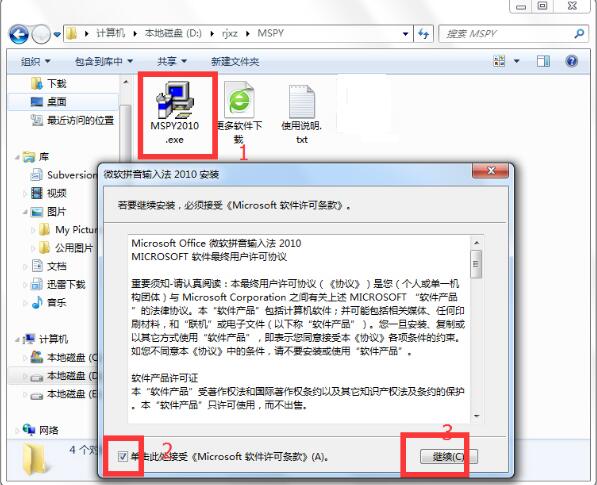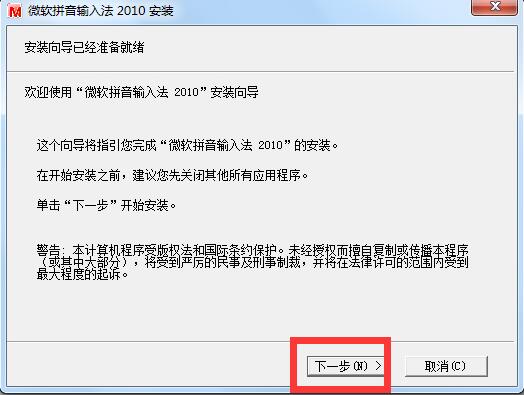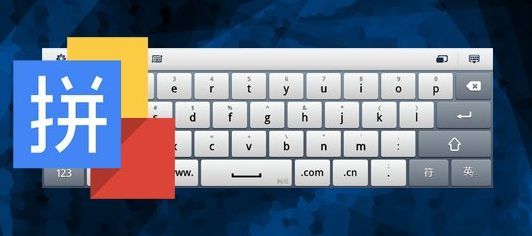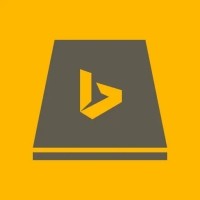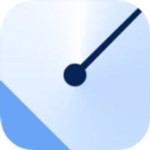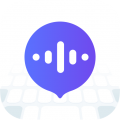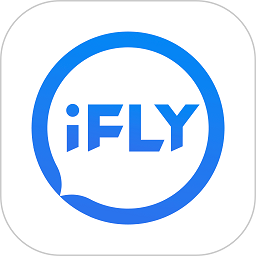微软拼音输入法电脑版
- 版本:2010
- 类别:系统软件
- 大小:29.84MB
- 时间:2020-12-01 15:00:13
内容介绍
微软公司拼音输入法是一款很火爆的拼音输入法软件。微软公司拼音输入法2010电脑版本实际操作简易,打字速度速、准确度高,词库也很丰富多彩。不仅如此微软公司拼音输入法也有二种键入设计风格、技术专业字典等多种多样作用,为大伙儿打来方便快捷的应用感受。
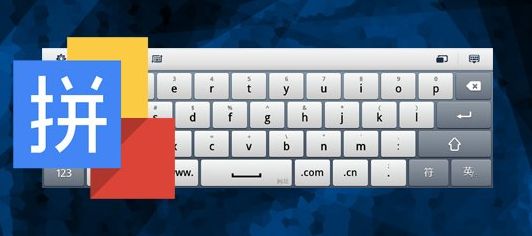
微软拼音输入法软件特色
快-反应快捷敏锐
微软拼音输入法启动迅速、反应敏捷、随打随有。
准-打字准确流畅
微软拼音输入法基于海量知识库的智能拼音转换,让您打起字来行云流水,准确畅快。
妙-打字随心所欲
微软拼音输入法提供“新体验”和“简捷”两种输入风格,满足不同输入习惯。
多-词汇多不胜数
微软拼音输入法支持丰富的专业词典,您可以制成录入专业文献的便利工具。
巧-巧在即打即搜
微软拼音输入法支持可定制的在线搜索查询,随时搜索关键词。
微软拼音输入法安装步骤
1、在本站下载微软拼音输入法安装包,下载完成后需要解压后得到exe安装文件,我们鼠标双击exe文件就可以进入微软拼音输入法许可协议界面,如下图所示,你需要先阅读还使用协议,然后再勾选接受协议,最后点击界面右下方的继续。
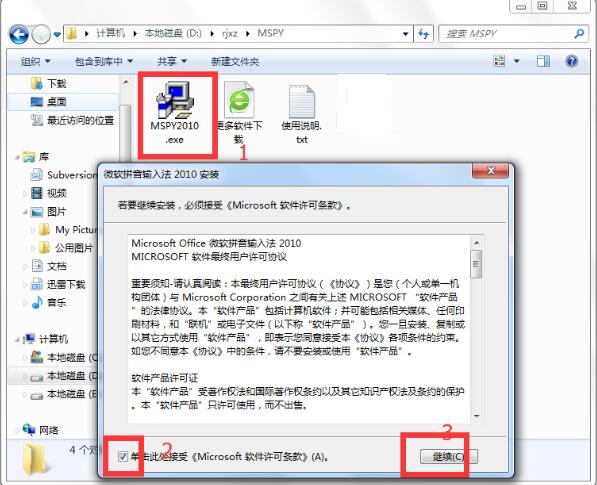
2、进入到微软拼音输入法准备安装界面,如下图所示,我们点击下一步就可以开始微软拼音输入法的安装。
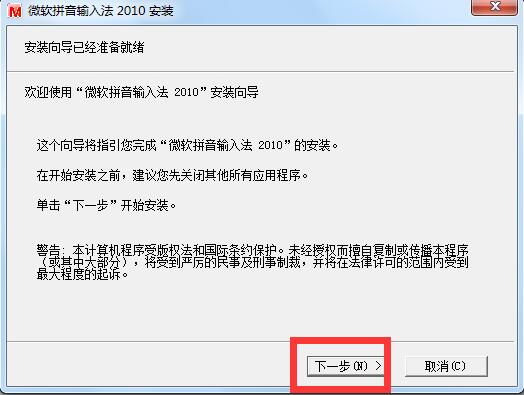
3、微软拼音输入法安装正在进行中,如下图所示,你需要耐心等待安装进度条完成,不过不用担心等太长时间,只需一小会就可以完成了。
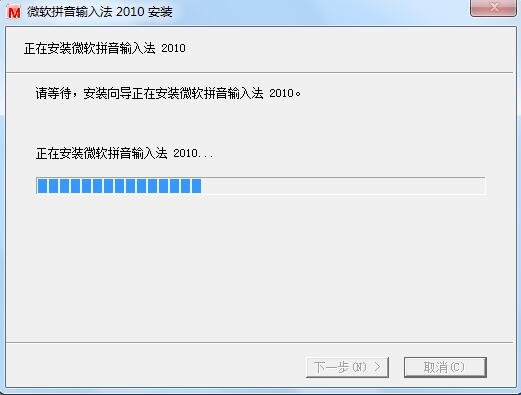
4、微软拼音输入法安装完成,在界面下方还有设置浏览器主页和默认搜索引擎两个附加选项,我们可以根据自己的需要选择勾选或者取消勾选后,点击界面下方的完成就可以关闭安装界面了。
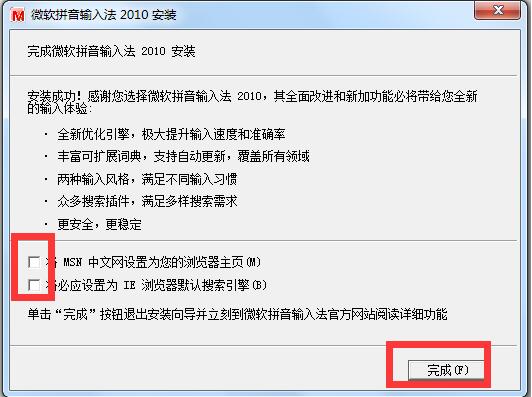
微软拼音输入法使用方法
1、首先我们在本站下载安装好微软拼音输入法软件后,我们可以通过设置来使用该软件,我们现在桌面右下角的任务栏中找到语言图标,然后鼠标右键点击图标,然后在弹出的选项中选择设置,进入到下一步。
2、进入到微软拼音输入法设置界面,如下图所示,我们在常规选项中点击添加按钮,然后再添加界面找到微软拼音输入法选项,然后在前方的选框中勾选住,然后点击确定。
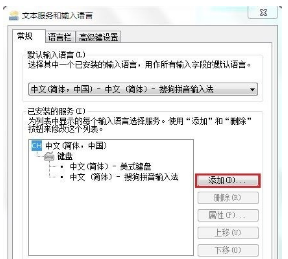
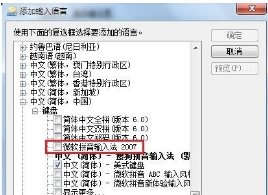
3、让添加成功后,我们返回到之前的常规选项界面,我们就可以看到微软拼音输入法选项已经显示出来了,这就表明已经设置成功了,我们就可以使用微软拼音输入法进行打字输入了。
相关专题
显示全部相关下载
相关文章
更多+-
11/14
-
11/14
-
11/14
-
11/14
-
11/14
-
11/14
-
11/14
-
11/14
-
11/13
-
11/13
手游排行榜
- 最新排行
- 最热排行
- 评分最高
-
角色扮演 大小:1.9GB
-
休闲益智 大小:876.69MB
-
休闲益智 大小:36.03MB
-
角色扮演 大小:1.92GB
-
角色扮演 大小:2390MB
-
动作冒险 大小:1.67GB
-
角色扮演 大小:1.88GB
-
角色扮演 大小:20.22MB